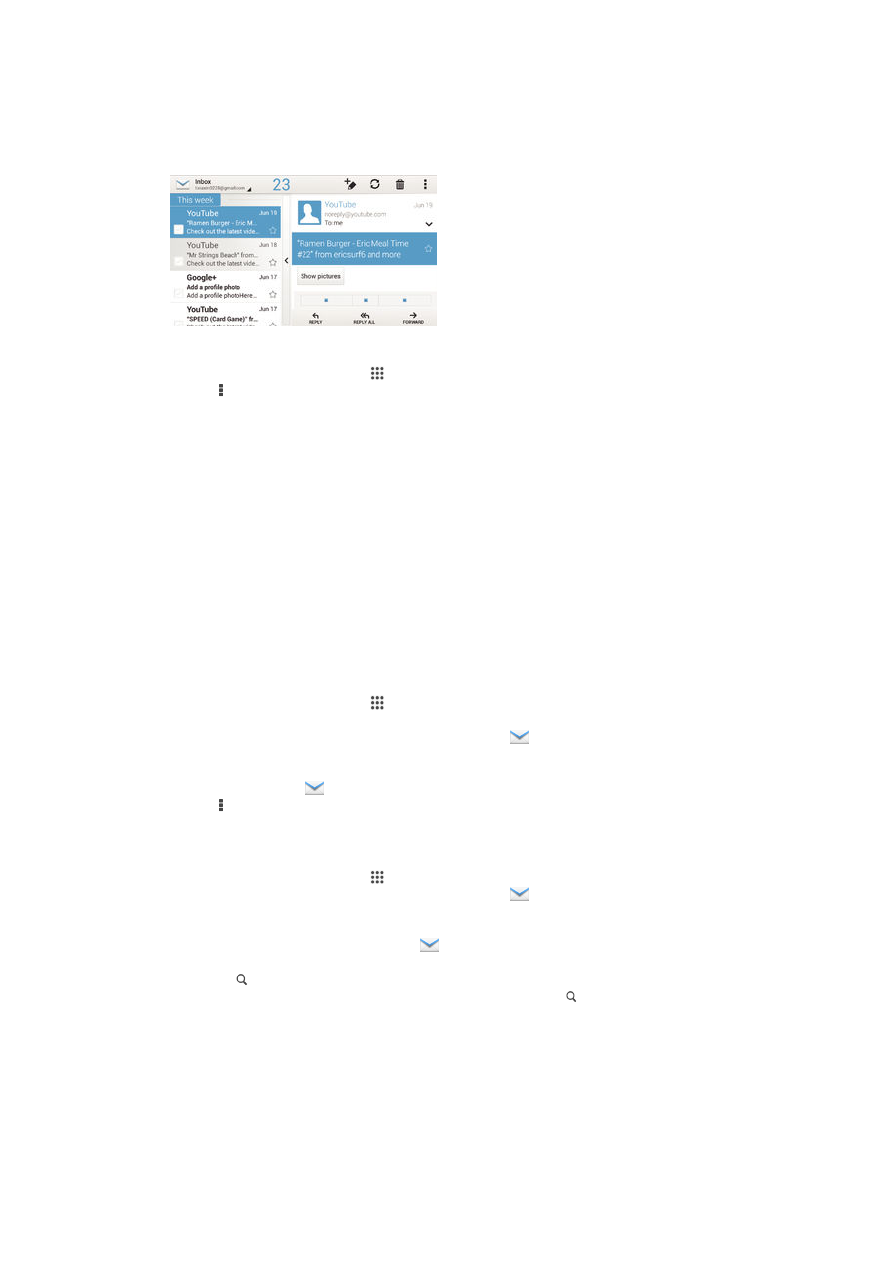
Οργάνωση των μηνυμάτων email σας
Για να ταξινομήσετε τα email σας
1
Από την Αρχική οθόνη σας πατήστε .
2
Βρείτε και πατήστε την επιλογή Email.
3
Αν χρησιμοποιείτε αρκετούς λογαριασμούς email, πατήστε το
και επιλέξτε τον λογαριασμό
όπου θέλετε να γίνει η ταξινόμηση και ύστερα πατήστε την επιλογή Εισερχόμενα στο
αναπτυσσόμενο μενού. Αν θέλετε να γίνει ταξινόμηση σε όλους σας τους λογαριασμούς email
ταυτόχρονα, πατήστε το
και ύστερα πατήστε την επιλογή Συνδ. προβολή εισερχ..
4
Πατήστε και ύστερα πατήστε την επιλογή Ταξινόμηση.
5
Επιλέξτε δυνατότητα ταξινόμησης.
Για να αναζητήσετε email
1
Από την Αρχική οθόνη σας πατήστε και ύστερα βρείτε και πατήστε την επιλογή Email.
2
Αν χρησιμοποιείτε αρκετούς λογαριασμούς email, πατήστε το
και επιλέξτε το όνομα του
λογαριασμού που θέλετε να ελέγξετε και ύστερα πατήστε την επιλογή Εισερχόμενα στο
αναπτυσσόμενο μενού. Αν θέλετε να πραγματοποιήσετε αναζήτηση σε όλους σας τους
λογαριασμούς email ταυτόχρονα, πατήστε το
και ύστερα πατήστε την επιλογή Συνδ.
προβολή.
3
Πατήστε το .
4
Πληκτρολογήστε κείμενο για την αναζήτησή σας και ύστερα πατήστε το στο πληκτρολόγιο.
5
Το αποτέλεσμα της αναζήτησης εμφανίζεται σε μια λίστα με ταξινόμηση ανά ημερομηνία.
Πατήστε το μήνυμα email που θέλετε να ανοίξετε.
66
Το παρόν αποτελεί μια προσαρμοσμένη μορφή αυτής της έκδοσης για το Internet. © Εκτυπώστε μόνο για ιδιωτική χρήση.
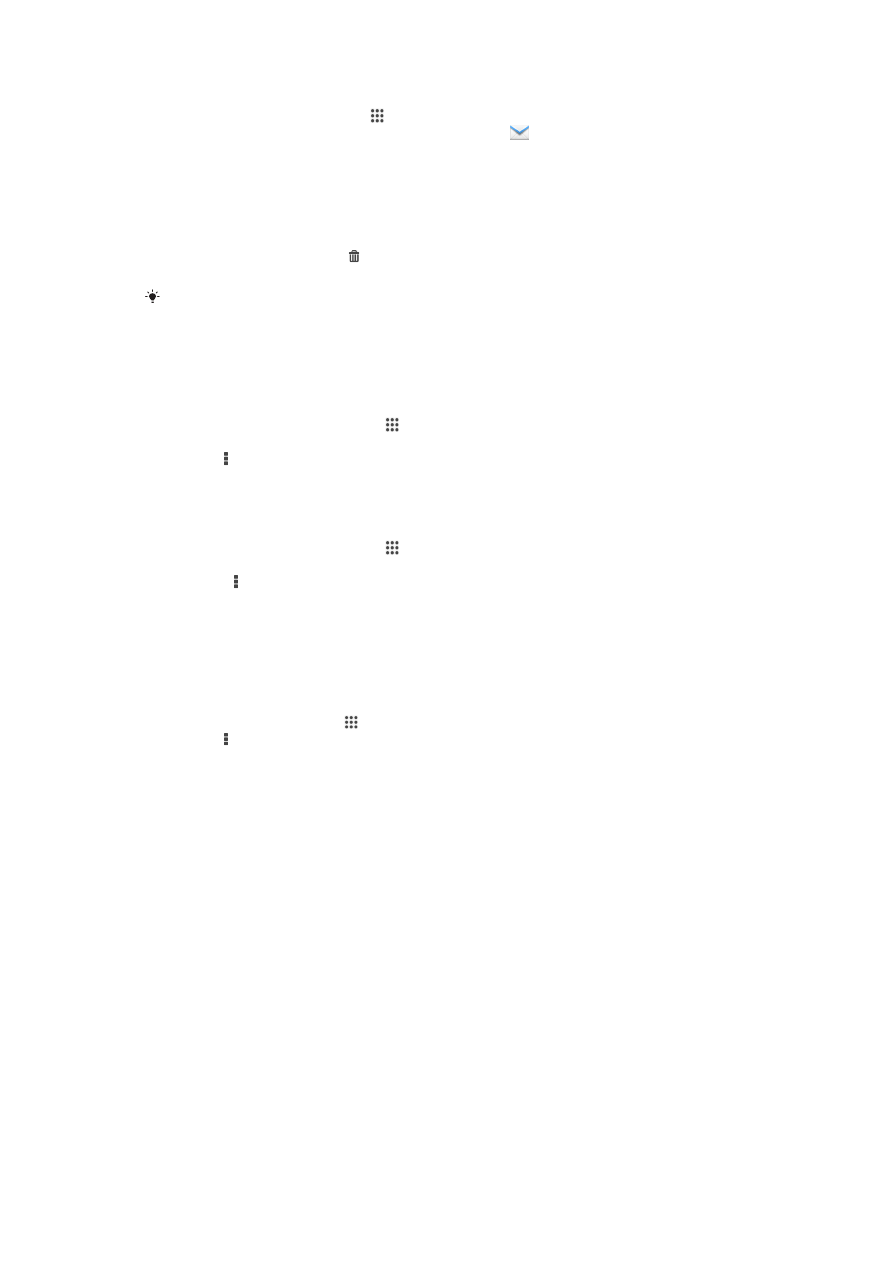
Για να δείτε όλους τους φακέλους ενός λογαριασμού email
1
Από την Αρχική οθόνη σας πατήστε και ύστερα βρείτε και πατήστε την επιλογή Email.
2
Αν χρησιμοποιείτε αρκετούς λογαριασμούς email, πατήστε το
και επιλέξτε τον λογαριασμό
που θέλετε να ελέγξετε.
3
Κάτω από τον λογαριασμό που θέλετε να ελέγξετε επιλέξτε τη δυνατότητα Εμφάνιση
φακέλων.
Για να διαγράψετε ένα μήνυμα email
1
Στα εισερχόμενα email σας μαρκάρετε το πλαίσιο ελέγχου του μηνύματος που θέλετε να
διαγράψετε και ύστερα πατήστε .
2
Πατήστε την επιλογή Διαγραφή.
Στην προβολή των εισερχόμενων email μπορείτε επίσης να αγγίξετε απαλά ένα μήνυμα προς
τα δεξιά για να το διαγράψετε.